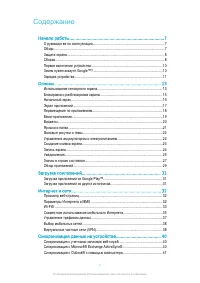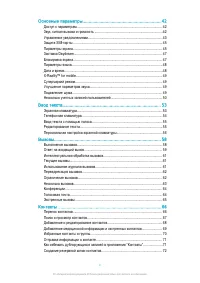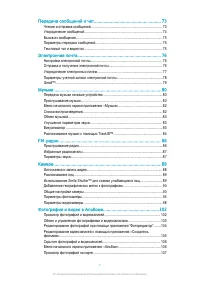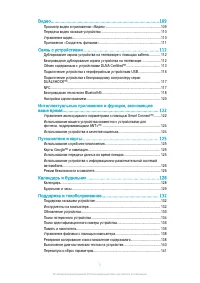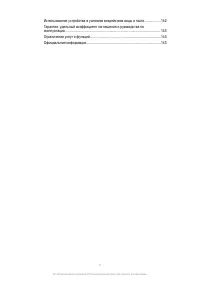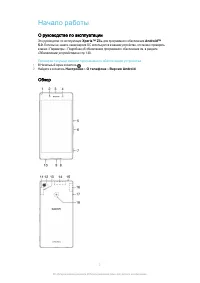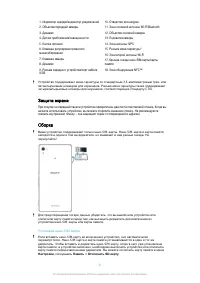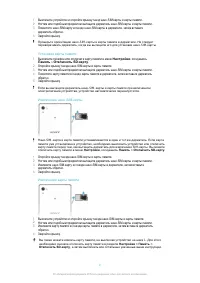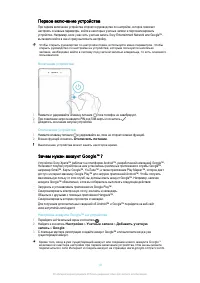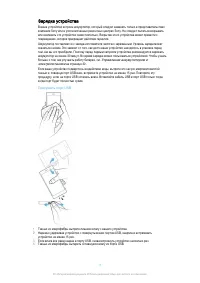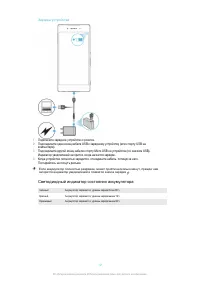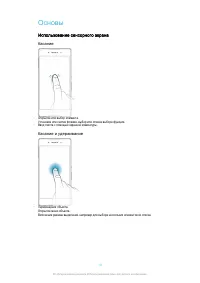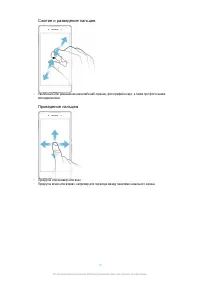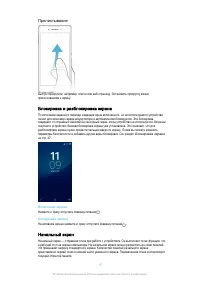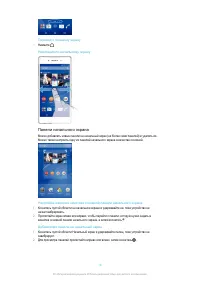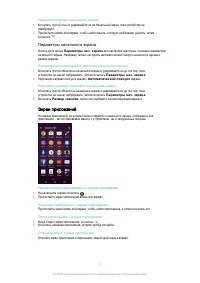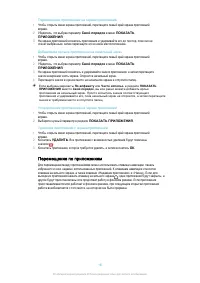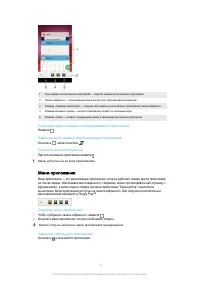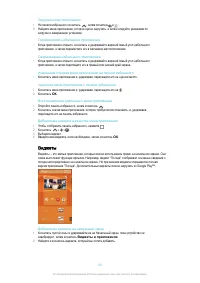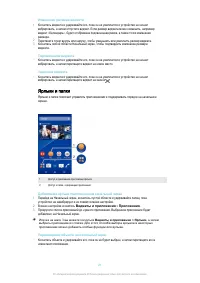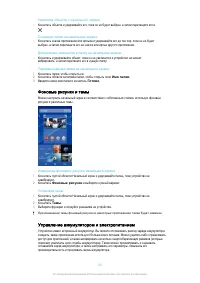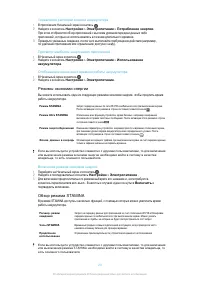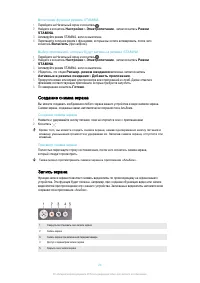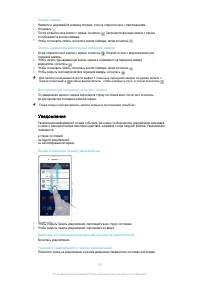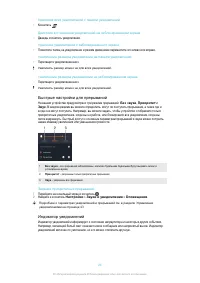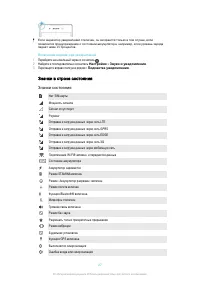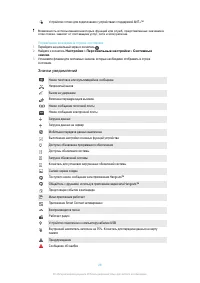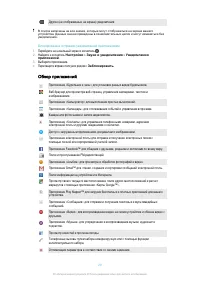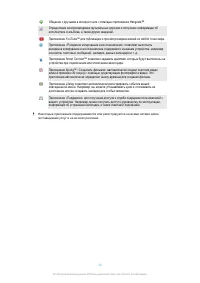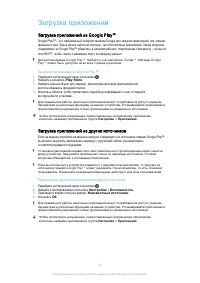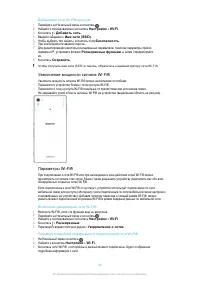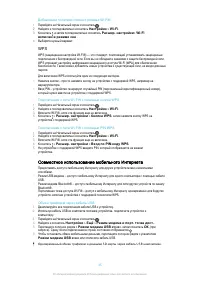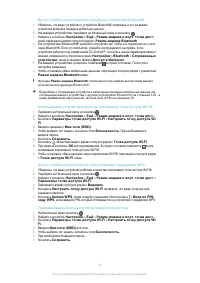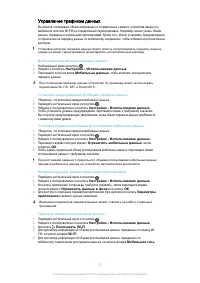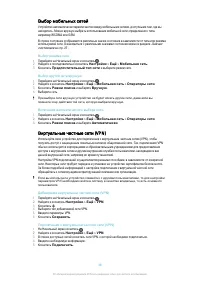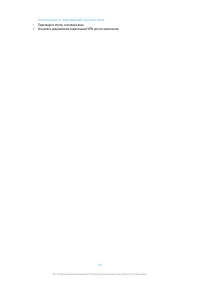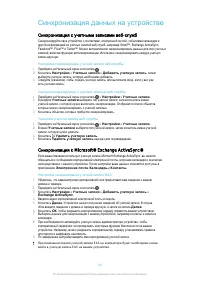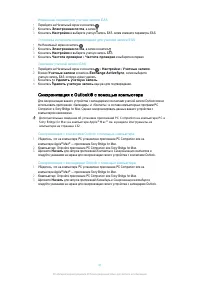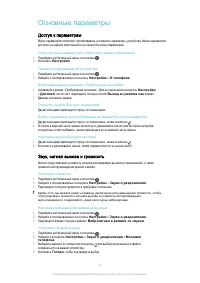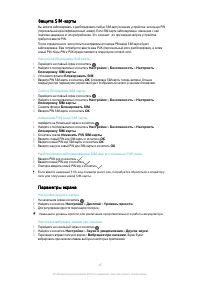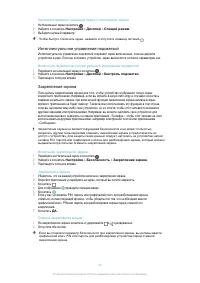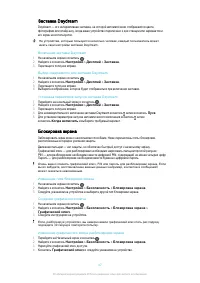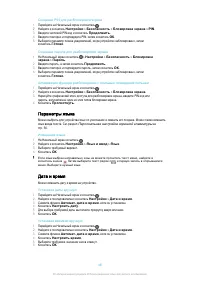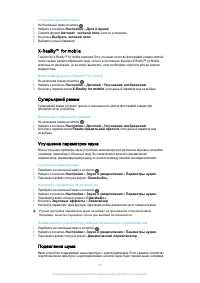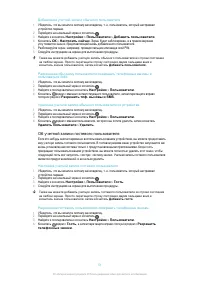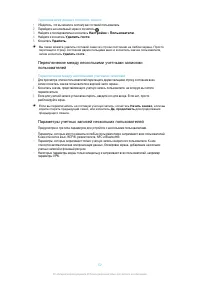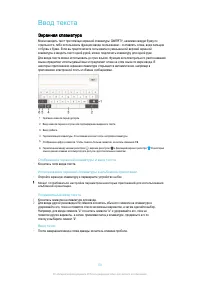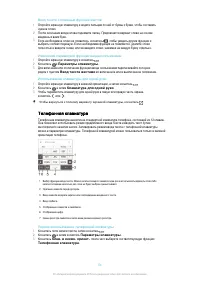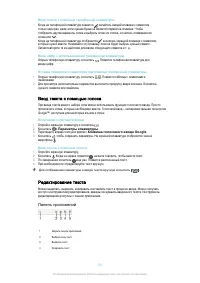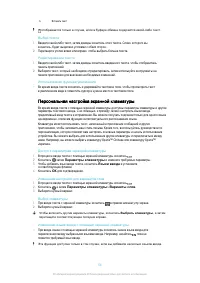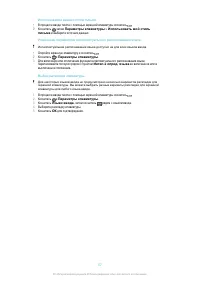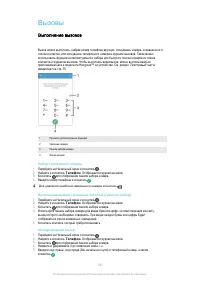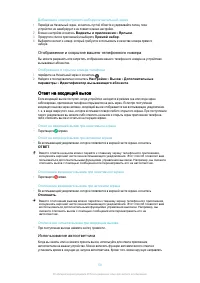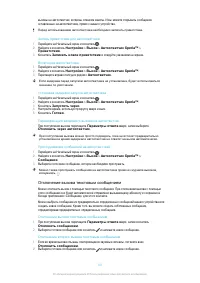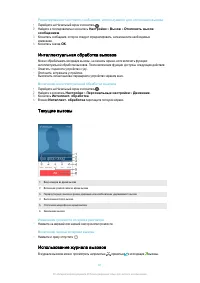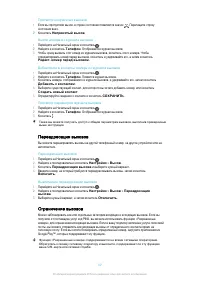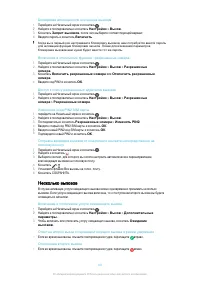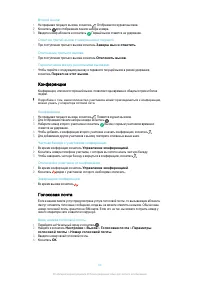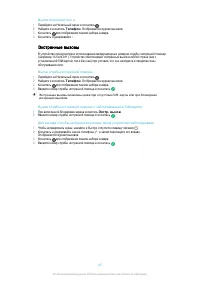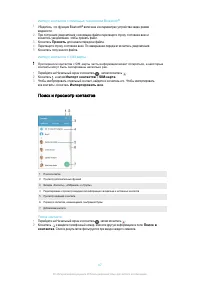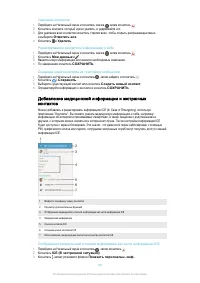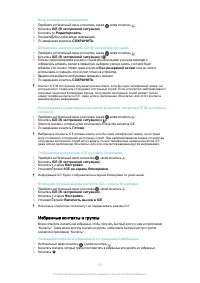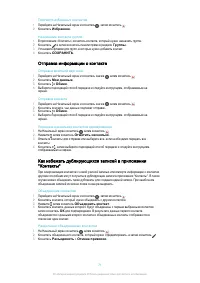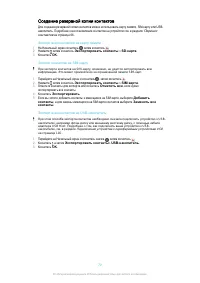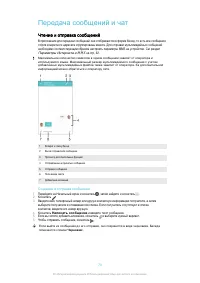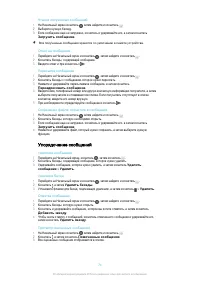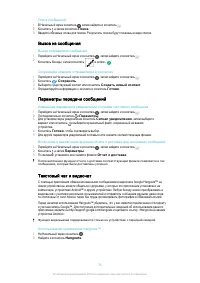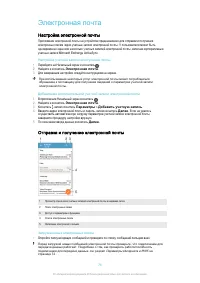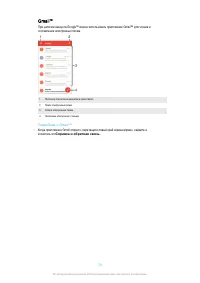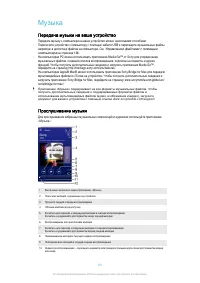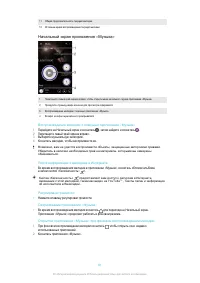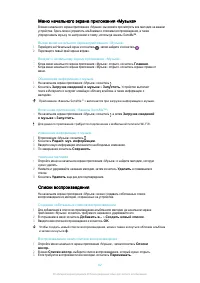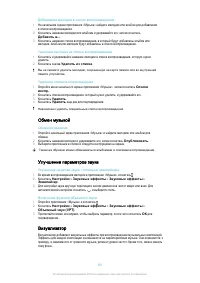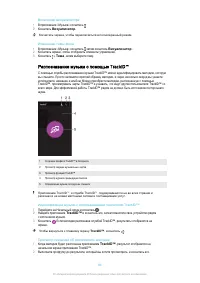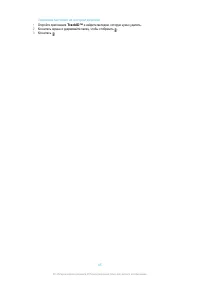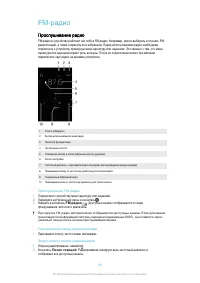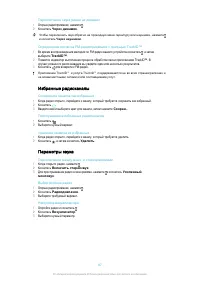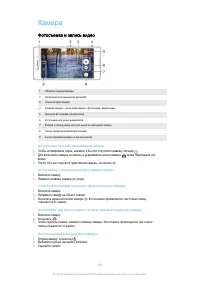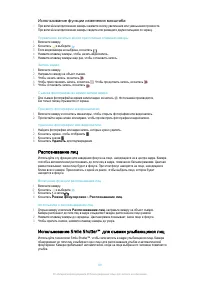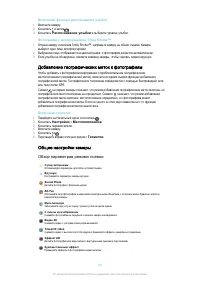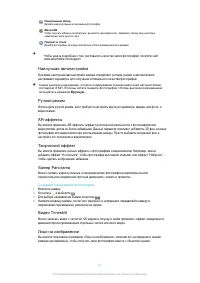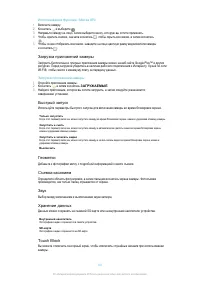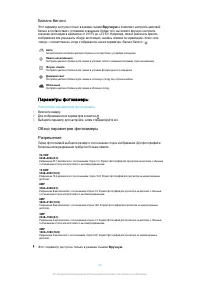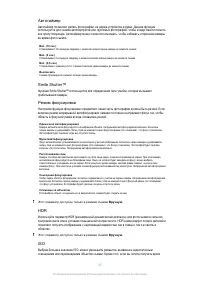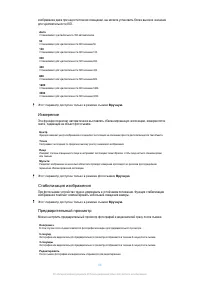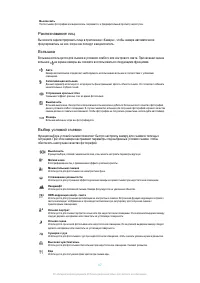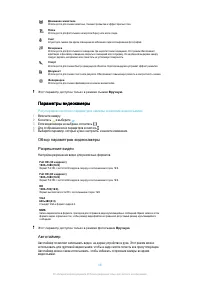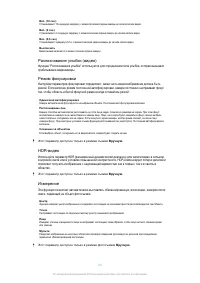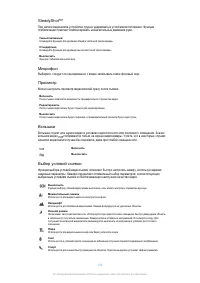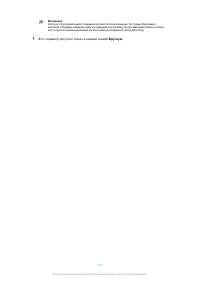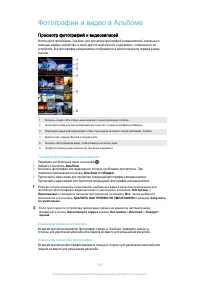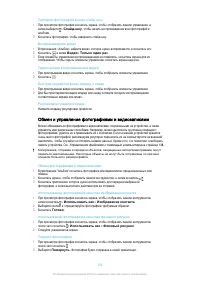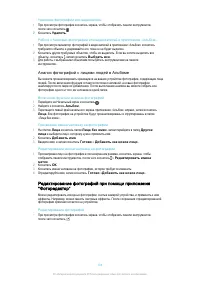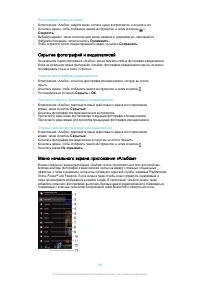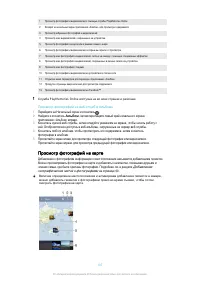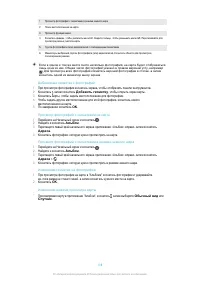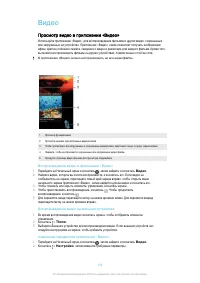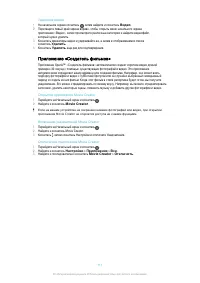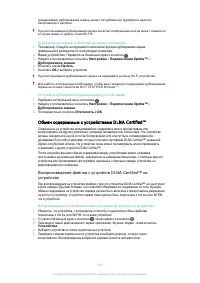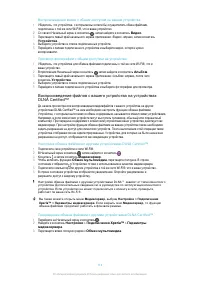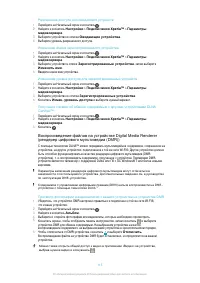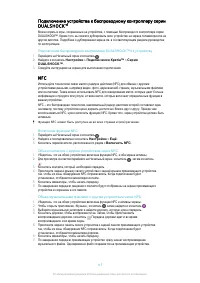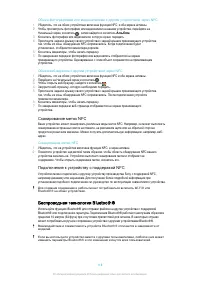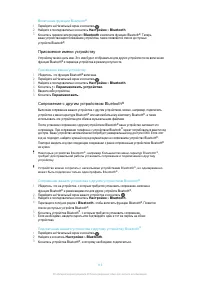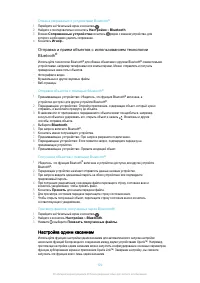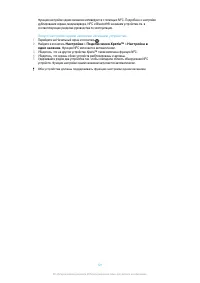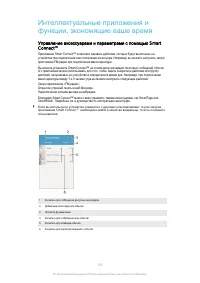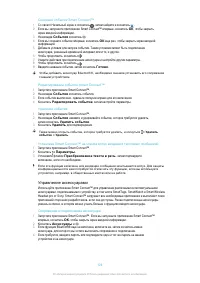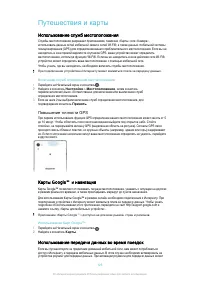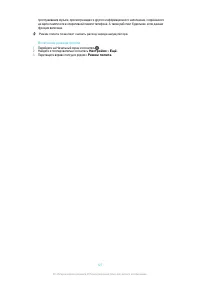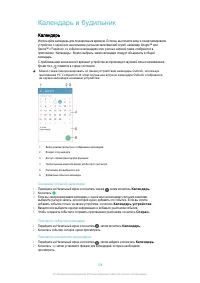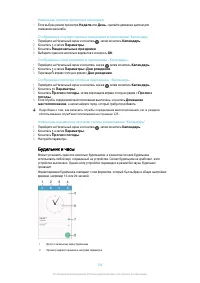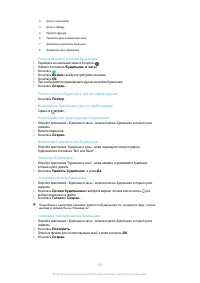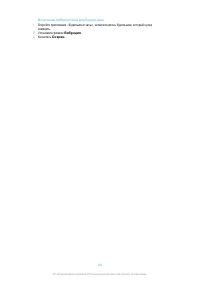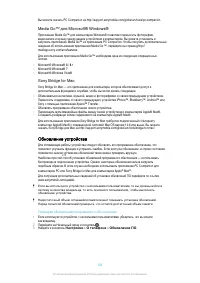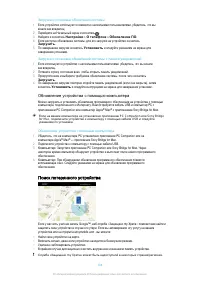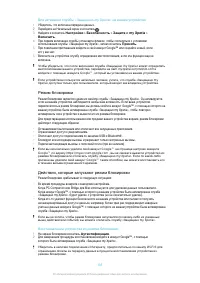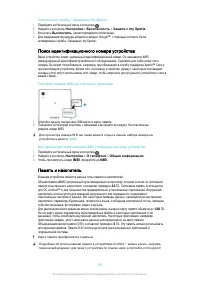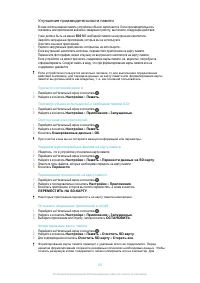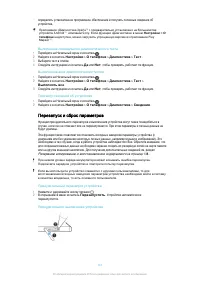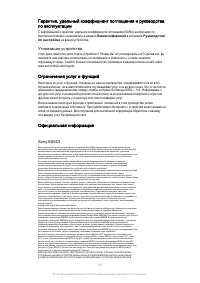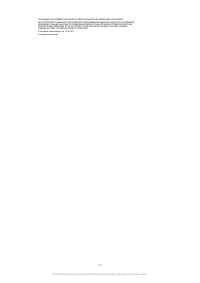Смартфоны Sony Xperia Z3+ E6553 Aqua Green - инструкция пользователя по применению, эксплуатации и установке на русском языке. Мы надеемся, она поможет вам решить возникшие у вас вопросы при эксплуатации техники.
Если остались вопросы, задайте их в комментариях после инструкции.
"Загружаем инструкцию", означает, что нужно подождать пока файл загрузится и можно будет его читать онлайн. Некоторые инструкции очень большие и время их появления зависит от вашей скорости интернета.
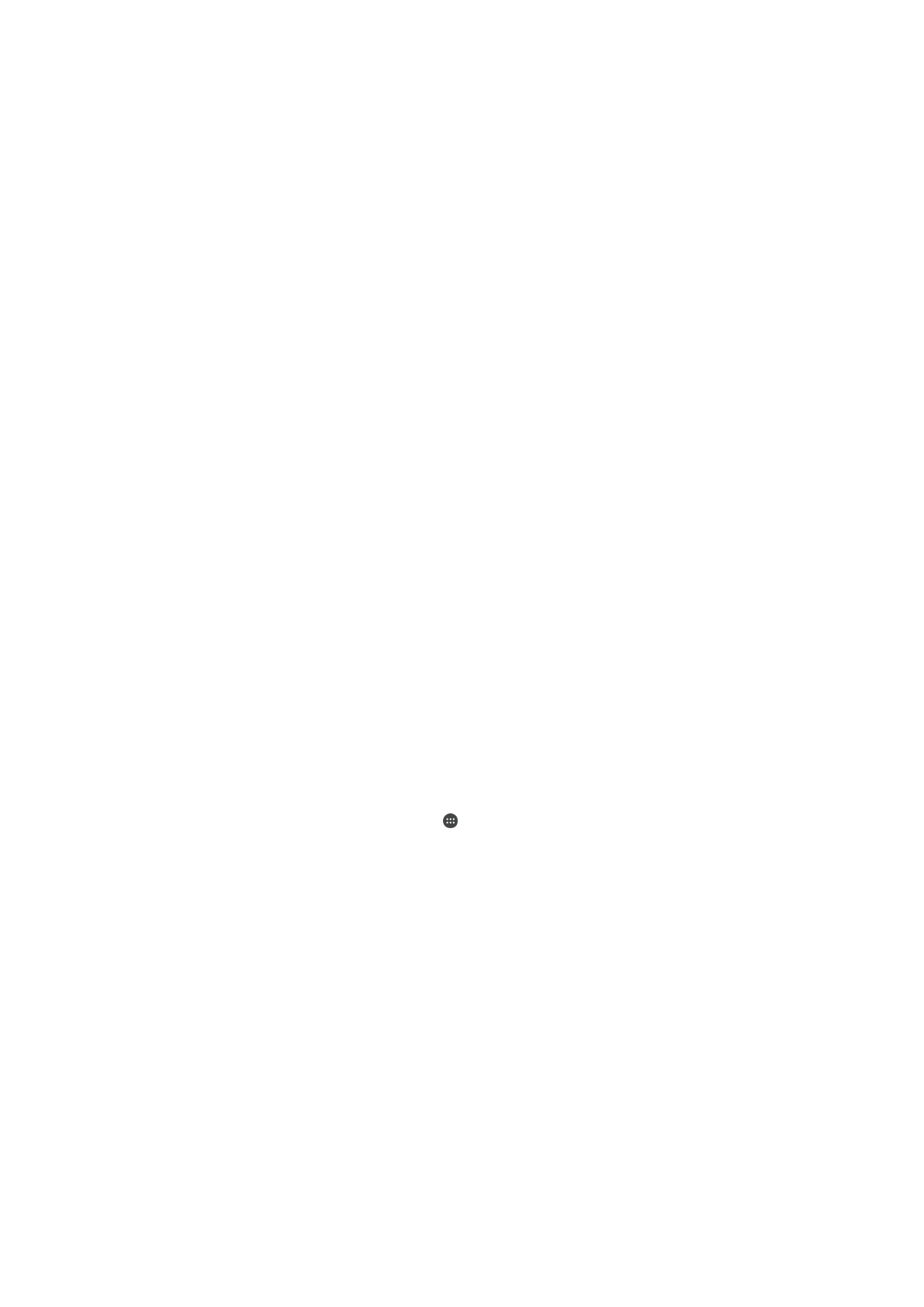
Резервное
копирование
данных
с
помощью
компьютера
1
Убедитесь
,
что
на
компьютере
PC
установлено
приложение
PC Companion
или
на
компьютере
Apple
®
Mac
®
установлено
приложение
Sony Bridge for Mac.
2
Подключите
устройство
к
компьютеру
при
помощи
кабеля
USB.
3
На
компьютере
:
откройте
приложение
PC Companion
или
Sony Bridge for Mac.
4
Щелкните
Начать
,
чтобы
запустить
приложение
Резервное
копирование
и
восстановление
.
5
Коснитесь
Резервная
копия
,
после
чего
следуйте
приведенным
на
экране
инструкциям
,
чтобы
создать
резервную
копию
данных
вашего
устройства
.
Восстановление
данных
с
компьютера
1
Убедитесь
,
что
на
ПК
установлено
приложение
PC Companion
или
приложение
Sony Bridge
for Mac (
в
случае
компьютера
Apple
®
Mac
®
).
2
Подключите
устройство
к
компьютеру
с
помощью
кабеля
USB.
3
Компьютер
:
Откройте
приложение
PC Companion
или
Sony Bridge for Mac.
4
Щелкните
Начать
,
чтобы
запустить
приложение
Резервное
копирование
и
восстановление
.
5
Выберите
файл
резервной
копии
из
записей
резервного
копирования
,
после
чего
коснитесь
Восстановить
и
следуйте
приведенным
на
экране
инструкциям
,
чтобы
восстановить
данные
на
устройстве
.
Резервное
копирование
данных
с
помощью
приложения
«
Резервное
копирование
и
восстановление
»
С
помощью
приложения
«
Резервное
копирование
и
восстановление
»
можно
выполнять
резервное
копирование
своих
данных
на
сетевом
сервере
или
локально
.
Например
,
вы
можете
создавать
резервные
копии
данных
вручную
или
включить
функцию
автоматического
резервного
копирования
,
чтобы
сохранять
данные
с
указанным
периодом
времени
.
Приложение
«
Резервное
копирование
и
восстановление
»
рекомендуется
использовать
для
резервного
копирования
данных
перед
восстановлением
заводских
настроек
.
С
помощью
этого
приложения
можно
выполнять
резервное
копирование
в
учетную
запись
в
Интернете
,
на
SD-
карту
или
на
внешний
USB-
накопитель
,
подключенный
к
вашему
устройству
с
помощью
адаптера
USB
Host,
для
следующих
типов
данных
:
•
Закладки
•
Контакты
и
журнал
вызовов
•
Сеансы
чата
•
Данные
календаря
Резервное
копирование
содержимого
в
сетевую
учетную
запись
1
Перейдите
на
Начальный
экран
и
коснитесь
.
2
Найдите
и
коснитесь
Резервное
копирование
и
восстановление
.
3
Если
вы
увидите
приглашение
,
коснитесь
Создать
рез
.
веб
-
копию
,
затем
коснитесь
Принимаю
и
выполните
инструкции
на
экране
для
входа
в
аккаунт
Google™.
4
Чтобы
включить
функцию
автоматического
резервного
копирования
,
перетащите
вправо
ползунок
рядом
с
Авт
.
резервная
копия
.
5
Чтобы
включить
функцию
резервного
копирования
вручную
,
коснитесь
Ручное
резерв
.
.
6
В
разделе
коснитесь
Куда
восстанавливать
файлы
,
затем
коснитесь
Учетная
запись
веб
-
службы
и
выполните
инструкции
на
экране
для
входа
в
аккаунт
Google™.
7
Выберите
тип
данных
для
резервного
копирования
,
затем
коснитесь
ОК
.
139
Это
Интернет
-
версия
документа
. ©
Печать
разрешена
только
для
частного
использования
.